Windows10でコマンドプロンプトを透過的にする方法
Windows10のコマンドプロンプト 、 conhost.exe 、いくつかの新機能を取得します。新しいコードと改善された編集機能を取得するだけでなく、全画面表示にしたり、透明にしたりすることもできます。 CMDウィンドウを透過的にする方法を説明する前に、コンソールの新機能のいくつかを見てみましょう。
Windows10のコマンドプロンプトの新機能
- コマンドプロンプトは、いくつかのアーキテクチャの更新を取得します。 Windows Vista以降、すべてのコンソール機能はこの単一のconhost.exe実行可能ファイルに含まれています。 Conhost.exeの主な機能は、元のコンソールを含むDLLまたは新しいコードを含むDLLのいずれかをロードすることです。
- コマンドプロンプトウィンドウが全画面表示になり、80文字幅で問題ありませんでした。端をつかんで、コンソールウィンドウを広く引っ張ることができます。 [最大化]ボタンをクリックすると、全画面表示になります。
- ワードラップが行われています。
- クリックアンドドラッグ選択は、行ごとに理解して選択します。ブロックモードで選択する必要がある場合は、Altキーを押しながら選択を開始します。
- キーボードの編集と選択の改善
- テキストの選択と編集キーが導入されました
- デフォルトで有効になっているクイック編集モード。
- コンソールウィンドウを半透明にできるようになりました。
Windows10でコマンドプロンプトを透過的にする
Windows 10でコマンドプロンプトウィンドウを透過的にするには、サードパーティのアプリを利用する必要がなくなりました。これを行うには、タイトルバーを右クリックして、[プロパティ]を選択します。

ここの[色]タブで、スライダーを動かして透明度を設定できます。許可される最小不透明度は30%です。この設定を使用すると、コンソールウィンドウを半透明にすることができます。
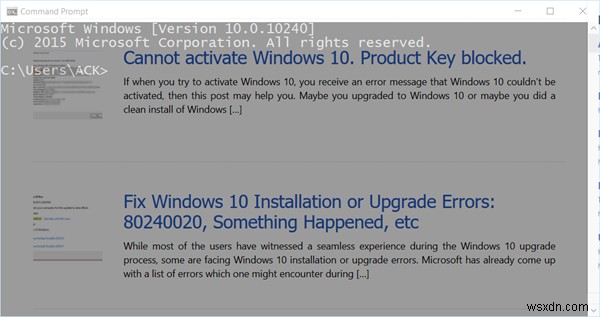
コンソールをより効率的に使用できるようにするための、このコマンドプロンプトのヒントとコツも確認することをお勧めします。
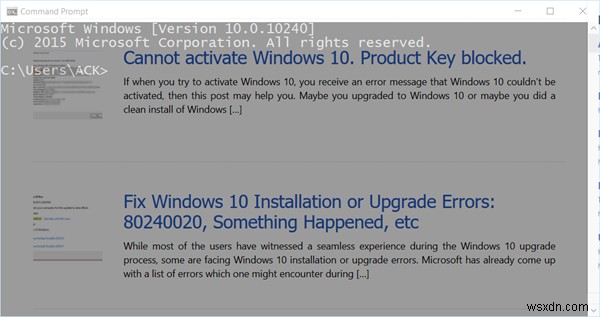
-
コマンド プロンプトから Windows レジストリを編集する方法
Windows レジストリは、Microsoft の Windows オペレーティング システムで実行されているシステムの PC 設定およびアプリケーションのさまざまな構成に関する情報のデータベースです。すべてのアプリを Windows レジストリに格納された構成データベースで実行する必要があるわけではありませんが (構成データを XML ファイルまたは別の実行可能ファイルに格納するものもあります)、レジストリは Windows PC が適切に機能するために重要な役割を果たします。 Windows では、コンピューター上のアプリケーションまたはプログラムの構成設定を変更したい場合に備えて、こ
-
Windows 10 のコマンド プロンプトでディレクトリを変更する方法
コマンド プロンプト ユーザーが多数のコマンドを実行し、さまざまなエラーをトラブルシューティングできるようにする Windows の素晴らしいユーティリティの 1 つです。これは、Microsoft ユーザー コミュニティでは一般に「CMD」ツールと呼ばれています。テキストベースのユーザー インターフェイスを使用して、高度な管理機能を実行できます。今日の記事では、CMD プロンプトでディレクトリを変更するプロセスを順を追って説明します。 (CMD). CMD は、コンピューターにディレクトリの変更への直接アクセスを提供します。それを行うのに役立つ 1 つのコマンドは cd です。 (
